Cum să eliberați spațiu folosit de aplicația de corespondență a iPhone-ului sau iPad-ului dvs
Publicat: 2022-01-29
Aplicația Apple Mail nu oferă foarte mult control asupra spațiului de stocare pe care îl folosește. vrea să descarce și să stocheze o mulțime de e-mailuri, astfel încât acestea să poată fi indexate și căutate cu Spotlight. Dar aplicația Mail poate folosi uneori o cantitate mare de spațiu, ceea ce este deosebit de dificil pentru iPhone-urile de 16 GB cu stocare limitată.
Aceasta este similară cu problema cu aplicația Mail pe un Mac. Atât pe iOS, cât și pe OS X, aplicația Mail poate ocupa gigaocteți de spațiu de stocare deoarece dorește să stocheze o copie offline completă a e-mailului dvs.
Vedeți Cât spațiu folosește Mail
LEGATE: Cum să eliberați spațiu pe un iPhone sau iPad
Puteți vedea cât spațiu folosește aplicația Mail a iPhone-ului sau iPad-ului dvs. în același mod în care ați vedea cât spațiu îl folosește orice altă aplicație. Deschideți aplicația Setări pe dispozitiv și mergeți la General > Stocare și utilizare iCloud > Gestionați spațiul de stocare. Derulați în jos în listă și căutați aplicația Mail. Aceasta afișează cât spațiu este utilizat de „E-mail și atașamente”.
Singura opțiune de aici este „Open Mail”, care deschide doar aplicația Mail. Nu există nicio modalitate utilă de a reduce cantitatea de spațiu utilizată de aplicația Mail. Trebuie să o faci prin alte mijloace.
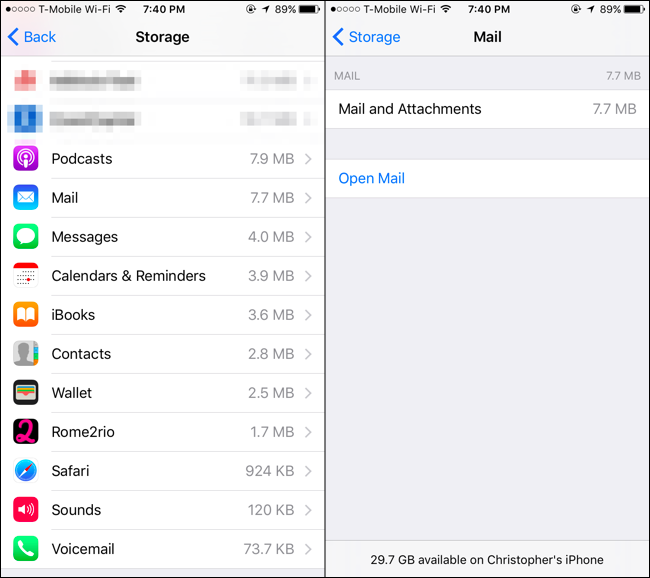
Soluția proastă: ștergeți manual e-mailurile
LEGĂTATE: Cum să opriți aplicația de e-mail a Mac-ului dvs. de la irosirea gigaocteților de spațiu
Dacă te simți deosebit de masochist, poți face asta în mod demodat. Doar deschideți aplicația Mail și începeți să ștergeți e-mailurile, în special e-mailurile cu atașamente. Selectați e-mailurile, atingeți „Mutați” și mutați-le în Coșul de gunoi. Asigurați-vă că goliți gunoiul după aceea.
Pentru a găsi e-mail cu atașamente, puteți atinge „Cutii poștale” pentru a deschide lista de cutii poștale, atingeți „Editare”, activați cutia poștală „Atașamente” și găsiți e-mailuri cu atașamente. Acestea vor fi probabil mai mari și vor ocupa mai mult spațiu.
Probabil că nu vrei să faci asta! Toate e-mailurile pe care le ștergeți de pe telefon vor fi șterse de pe server dacă utilizați IMAP pentru e-mailul dvs., ceea ce probabil faceți. Chiar dacă aceasta nu ar fi o problemă, aceasta ar dura mult timp. De asemenea, nu există nicio modalitate de a șterge un atașament dintr-un e-mail – trebuie doar să ștergeți întregul e-mail.
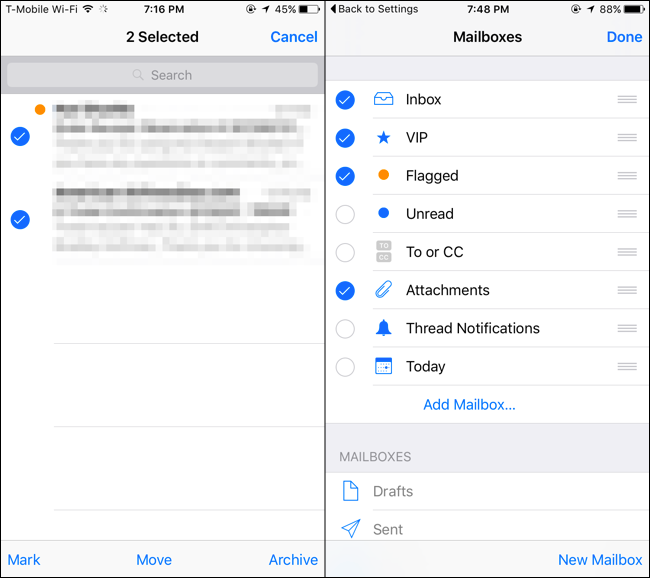
O soluție mai bună: eliminați și adăugați din nou contul
Există o soluție mai bună. Puteți forța aplicația Mail a iPhone-ului sau iPad-ului să reia de la zero și să renunțe la toate acele copii offline ale e-mailurilor eliminând conturile de e-mail actuale și adăugându-le din nou.
Presupunând că utilizați IMAP sau Exchange pentru e-mailurile dvs., de fapt, nu veți pierde niciun e-mail dacă faceți acest lucru. Acestea vor fi în continuare stocate pe serverul furnizorului dvs. de e-mail și le puteți accesa conectându-vă de pe web. Dacă utilizați protocolul POP3 mai vechi, totuși, acele e-mailuri pot fi stocate numai pe dispozitivul dvs. Dacă nu știți altfel, probabil că utilizați IMAP sau Exchange.
Pentru a face acest lucru, deschideți aplicația Setări, atingeți „E-mail, Contacte, Calendare” și atingeți numele contului dvs. de e-mail. Atingeți „Ștergeți contul” pentru a elimina contul de pe dispozitiv. Asigurați-vă că aveți numele de utilizator, parola și detaliile serverului contului de e-mail înainte de a face acest lucru! Dacă nu o faceți, nu veți putea să adăugați din nou contul ulterior. Dacă aveți mai multe conturi de e-mail, veți dori să le eliminați pe toate de aici.
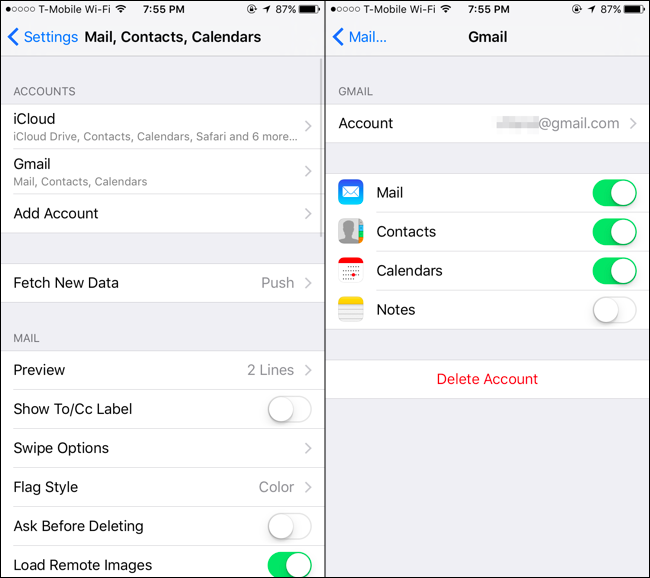

Apoi, opriți iPhone-ul sau iPad-ul și porniți-l înapoi pentru a vă asigura că toate cache-urile offline sunt complet golite. Deschideți aplicația Mail și vi se va cere să furnizați din nou detaliile contului dvs. de e-mail. Dacă trebuie să adăugați conturi de e-mail suplimentare, deschideți contul Setări, atingeți „E-mail, contacte, calendare” și atingeți „Adăugați cont”.
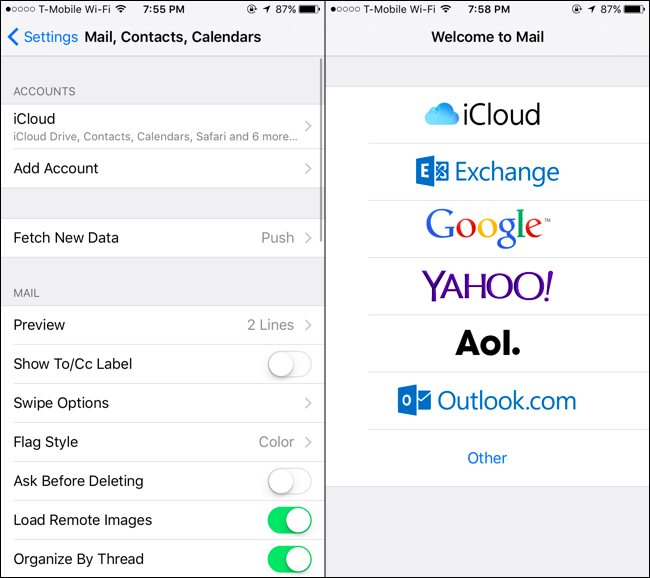
iPhone-ul dvs. va începe să descarce e-mailuri din nou, dar acest lucru va elimina vechiul restanțe de e-mailuri stocate în cache și fișiere atașate.
Un sfat util: Limitați numărul de e-mailuri pe care le oferă serviciul dvs. la e-mail
Sfaturile de mai sus pot să nu fie suficient de bune pentru a reduce spațiul pe care aplicația Mail îl folosește pe termen lung. Din fericire, poate exista o modalitate prin care poți împiedica aplicația Mail să descarce toate e-mailurile din contul tău de e-mail. Din păcate, nu există nicio opțiune în aplicația Mail în sine pentru asta.
Serviciul dvs. de e-mail poate oferi o opțiune care vă permite să limitați cantitatea de e-mailuri pe care le oferă clienților IMAP, cum ar fi aplicația Mail. De exemplu, dacă utilizați Gmail, puteți să vă conectați la gmail.com, să deschideți pagina Setări, să faceți clic pe „Redirecționare și POP/IMAP” și să activați opțiunea „Limita folderele IMAP să nu conțină mai mult de atâtea mesaje”. Setați-l la „1000” și aplicația Mail nu va putea descărca mai mult de 1000 de mesaje din fiecare dosar pe care îl vede. Alte servicii de e-mail pot avea opțiuni similare - aruncați în paginile lor de setări de pe web pentru a vedea.
Pentru a șterge memoria cache de descărcare, veți dori să eliminați și să adăugați din nou contul de e-mail de pe iPhone după modificarea acestei setări.
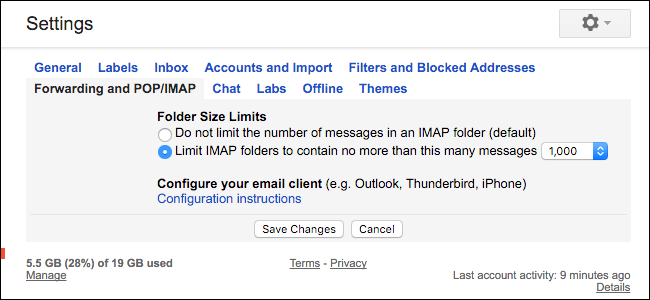
Singura soluție sigură: utilizați o altă aplicație de e-mail
Din păcate, aplicația Mail poate fi dificil de îmblânzit. În cele din urmă, poate ocupa din nou mult spațiu de stocare după ce eliminați și adăugați din nou conturile. Nu toate serviciile de e-mail vă permit să limitați numărul de e-mailuri pe care serviciul dvs. de e-mail le afișează în aplicația Mail.
Apple nu a oferit nicio opțiune pentru a controla cât de mult spațiu de stocare folosește aplicația Mail. Cu toate acestea, puteți utiliza oricând o altă aplicație de e-mail. De exemplu, dacă utilizați Gmail, instalați aplicația Gmail de la Google din App Store. Dacă utilizați Microsoft Outlook.com sau Yahoo! Mail, de exemplu, apoi descărcați aplicațiile Outlook sau Yahoo pentru iOS. De obicei, aceste aplicații nu vor încerca să memoreze în cache multe e-mailuri offline, așa că vor folosi mult mai puțin spațiu de stocare. De fapt, după ce am folosit aplicația Gmail luni de zile, este stocat în cache doar 53,4 MB de „Documente și date” pe iPhone-ul meu.
După ce ați configurat noua aplicație de e-mail, vă puteți elimina conturile de e-mail din aplicația de e-mail încorporată folosind instrucțiunile de mai sus și nu va descărca e-mailuri și nu va folosi deloc spațiu. Dacă doriți să continuați să sincronizați calendarele și contactele cu un cont, dar nu le utilizați în aplicația Mail, mergeți la Setări > Mail, Contacte, Calendare, atingeți numele unui cont și dezactivați glisorul „Mail” pentru acel cont. Veți avea în continuare agenda și calendarul, dar e-mailul nu va ocupa spațiu.
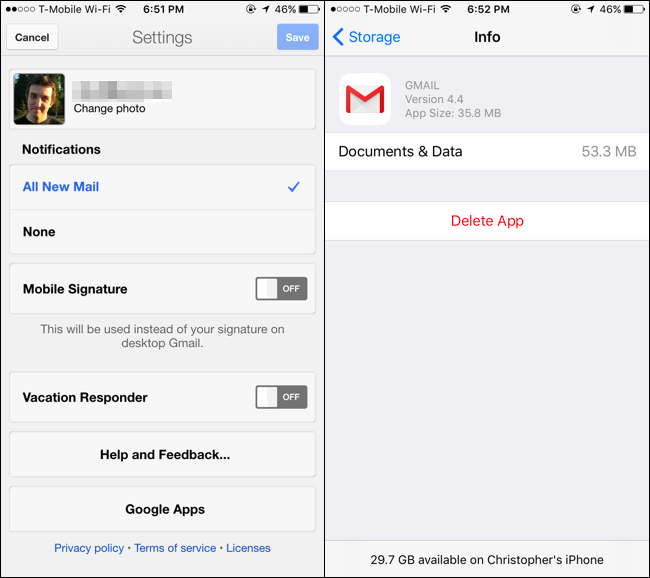
Din păcate, aplicația Apple Mail – atât pe dispozitivele mobile, cât și pe Mac-uri – nu oferă foarte mult control asupra spațiului de stocare pe care îl folosește. Cea mai bună soluție poate fi utilizarea unei alte aplicații de e-mail dacă aceasta este o problemă pentru dvs.
Credit imagine: Karlis Dambras pe Flickr
